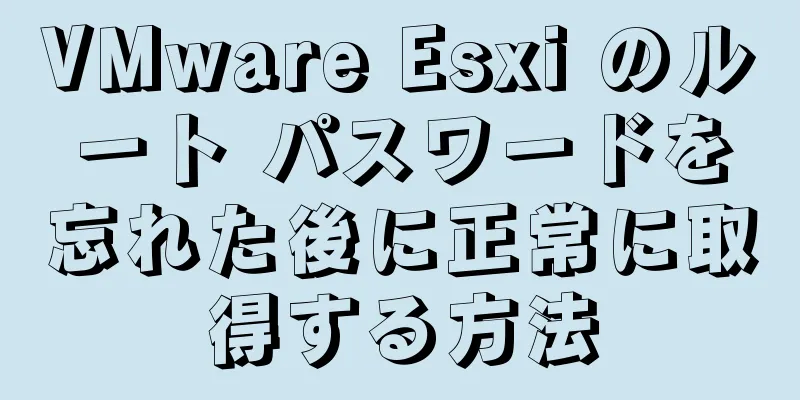Ubuntu16.04はphp5.6ウェブサーバー環境を構築します

|
Ubuntu 16.04 はデフォルトで PHP7.0 環境をインストールしますが、PHP7 は一部の古いシステムと互換性があまりありません。PHP5 を自分でインストールする場合は、PHP7 のインストール済みパッケージをクリアする必要があります。そうしないと、エラーが報告されます。 デフォルトおよびインストール済みのPHPパッケージを削除する
sudo dpkg -l | grep php| awk '{print $2}' |tr "\n" " "
sudo apt-get aptitudeをインストール
sudo aptitude purge `dpkg -l | grep php| awk '{print $2}' |tr "\n" " "`PPAを追加 sudo add-apt-repository ppa:ondrej/php php5.6をインストール sudo apt-getアップデート sudo apt-get でphp5.6をインストールします 拡張機能のインストール sudo apt-get で php5.6-gd をインストールします sudo apt-get で php5.6-mysql をインストールします Apache2をインストールする sudo apt apache2をインストールします sudo apt-get で libapache2-mod-php5.6 をインストールします。 MySQLをインストールする sudo apt install mysql-server php5.6-mysql ルート root0x0 sudo apt-getでmysqlクライアントをインストールします mysql_secure_installation phpmyadminをインストールする sudo apt-get phpmyadmin をインストールします sudo apt-get で php5.6-mbstring をインストールします sudo apt-get で php5.6-gettext をインストールします sudo ln -s /usr/share/phpmyadmin /var/www/html/phpmyadmin phpmyadmin を設定する ナノ /etc/php/5.6/apache2/php.ini display_errors = On (エラー ログを表示します。2 回表示された場合は変更してください。それ以外の場合は無効になります) extension=php_mbstring.dll (mbstring を有効にする) sudo dpkg-reconfigure phpmyadmin (phpmyadmin を再設定する) ウェブサイトを追加する sudo ln -s /etc/apache2/sites-available/files.conf /etc/apache2/sites-enabled/files.conf sudo chown -R www-data /var/www/tianya sudo /etc/init.d/apache2を再起動します FTPを追加 sudo apt をインストールします useradd -d /var/www/tianya -s /sbin/nologin myftp パスワード myftp chmod 777 -R /var/www/tianya usermod -s /sbin/nologin myftp vim /etc/vsftpd.conf vim /etc/vsftpd.chroot_list vsftpd サービスを再起動する サービス vsftpd ステータス # 設定ファイルの例 /etc/vsftpd.conf # # デフォルトのコンパイル設定はかなり偏執的です。このサンプルファイル # ftp デーモンをより使いやすくするために、少し緩和します。 # コンパイルされたすべてのデフォルトについては、vsftpd.conf.5 を参照してください。 # # 必ずお読みください: このサンプル ファイルは、vsftpd オプションの完全なリストではありません。 # vsftpdの完全な概要を知るには、vsftpd.conf.5のマニュアルページをお読みください。 # 機能。 # # # スタンドアロンで実行しますか? vsftpdはinetdからでもスタンドアロンでも実行できます # デーモンは initscript から起動されました。 #ユーザーリストを有効にする=はい #userlist_deny=いいえ #userlist_file=/etc/vsftpd.user_list 聞く=はい # # IPv6 でスタンドアロンで実行しますか? # listenパラメータと同様ですが、vsftpdはIPv6ソケットでlistenします # IPv4の代わりにIPv6を使用します。このパラメータとlistenパラメータは相互に関連します # エクスクルーシブ。 #listen_ipv6=はい # # 匿名 FTP を許可しますか? (デフォルトでは無効) 匿名を有効にする=いいえ # # ローカル ユーザーがログインできるようにするには、これをコメント解除します。 ローカル有効=はい # # あらゆる形式の FTP 書き込みコマンドを有効にするには、これをコメント解除します。 書き込み有効=はい # # ローカルユーザーのデフォルトのumaskは077です。これを022に変更することもできます。 # ユーザーがそれを期待している場合(022は他のほとんどのftpdで使用されます) ローカル_umask=022 # # 匿名FTPユーザーがファイルをアップロードできるようにするには、このコメントを解除します。 # 上記のグローバル書き込み許可が有効な場合に効果があります。また、 # 明らかに、FTP ユーザーが書き込み可能なディレクトリを作成する必要があります。 #anon_upload_enable=はい # # 匿名FTPユーザーが作成できるようにするには、このコメントを外します # 新しいディレクトリ。 #anon_mkdir_write_enable=はい # # ディレクトリメッセージを有効にする - リモートユーザーが # 特定のディレクトリに移動します。 dirmessage_enable=はい # # 有効にすると、vsftpdは時刻とともにディレクトリリストを表示します # ローカルタイムゾーンで表示します。デフォルトではGMTで表示されます。 # MDTM FTPコマンドによって返される時間もこの影響を受けます # オプション。 ローカルタイムを使用する=はい # # アップロード/ダウンロードのログ記録を有効にします。 xferlog_enable=はい # # PORT 転送接続がポート 20 (ftp-data) から発信されていることを確認します。 ポート20からの接続=はい # # 必要に応じて、アップロードされた匿名ファイルの所有者を # 別のユーザー。注意!アップロードしたファイルに「root」を使用するのは # 推奨! #chown_uploads=はい #chown_username=誰でも # # 必要に応じてログファイルの保存場所を変更できます。デフォルトは # 下に。 xferlog_file=/var/log/vsftpd.log # # 必要に応じて、ログ ファイルを標準の ftpd xferlog 形式で保存できます。 # この場合、デフォルトのログ ファイルの場所は /var/log/xferlog であることに注意してください。 xferlog_std_format=はい # # アイドル セッションのタイムアウトのデフォルト値を変更できます。 #アイドルセッションタイムアウト=600 # # データ接続のタイムアウトのデフォルト値を変更できます。 #データ接続タイムアウト=120 # # システム上で一意のユーザーを定義することをお勧めします。 # ftp サーバーは完全に分離された権限のないユーザーとして使用できます。 #nopriv_user=ftpsecure # # これを有効にすると、サーバーは非同期ABORリクエストを認識します。 # セキュリティ上推奨(コードは単純ではありません)。有効にしないと、 # ただし、古い FTP クライアントを混乱させる可能性があります。 #非同期処理を有効にする=はい # # デフォルトでは、サーバーはASCIIモードを許可するように見せかけますが、実際には無視します # リクエスト。以下のオプションをオンにすると、サーバーは実際にASCIIコードを実行します。 # ASCII モードの場合のファイルのマングリング。 # 一部のFTPサーバーではASCIIサポートによりサービス拒否攻撃が発生する可能性があるので注意 # ASCII モードでコマンド「SIZE /big/file」を使用して攻撃 (DoS) を実行します。vsftpd #はこの攻撃を予測し、常に安全であり、 # 生のファイル。 # ASCII マングリングはプロトコルの恐ろしい機能です。 #ascii_upload_enable=はい #ascii_download_enable=はい # # ログインバナー文字列を完全にカスタマイズできます: ftpd_banner=blah FTP サービスへようこそ。 # # 許可しない匿名の電子メールアドレスのファイルを指定できます。どうやら # 特定の DoS 攻撃に対抗するのに役立ちます。 #電子メールの拒否を有効にする=はい # (デフォルトは以下) #banned_email_file=/etc/vsftpd.banned_emails # # ローカルユーザーをホームディレクトリに制限することができます。 # chroot_local_user を使用する前に、これに伴うリスクを検討してください。 # chroot_list_enable は以下を参照してください。 #chroot_local_user=はい # # ローカルユーザーのホームにchroot()する明示的なリストを指定できます # ディレクトリ。chroot_local_userがYESの場合、このリストは # ユーザーに chroot() しないように指示します。 # (警告!chrootは非常に危険です。chrootを使用する場合は、 # ユーザーは、 # chroot) chroot_local_user=はい chroot_list_enable=はい # (デフォルトは以下) chroot_list_file=/etc/vsftpd.chroot_list # # 組み込みlsに「-R」オプションを有効にすることができます。これは、 # リモートユーザーが大規模なネットワークで過剰なI/Oを引き起こすのを防ぐため、デフォルト # サイト。ただし、「ncftp」や「mirror」などの一部の壊れたFTPクライアントは、 # 「-R」オプションが存在するため、これを有効にすることが強く推奨されます。 #ls_recurse_enable=はい # # カスタマイズ # # vsftpdの設定の一部はファイルシステムのレイアウトに適合しません。 # デフォルト。 # # このオプションは空のディレクトリ名である必要があります。また、 # ディレクトリはFTPユーザーによる書き込みが禁止されています。このディレクトリは # 安全なchroot() jailとしてvsftpdはファイルシステムを必要としない場合があります # アクセス。 secure_chroot_dir=/var/run/vsftpd/空 # # この文字列は、vsftpd が使用する PAM サービスの名前です。 pam_service_name=vsftpd # # このオプションはSSLに使用するRSA証明書の場所を指定します # 暗号化された接続。 rsa_cert_file=/etc/ssl/certs/ssl-cert-snakeoil.pem # このオプションはSSLに使用するRSAキーの場所を指定します # 暗号化された接続。 rsa_private_key_file=/etc/ssl/private/ssl-cert-snakeoil.key 要約する 以上がこの記事の全内容です。この記事の内容が皆様の勉強や仕事に何らかの参考学習価値をもたらすことを願います。123WORDPRESS.COM をご愛顧いただき、誠にありがとうございます。これについてもっと知りたい場合は、次のリンクをご覧ください。 以下もご興味があるかもしれません:
|
<<: エンタープライズプロダクション MySQL 最適化入門
推薦する
DockerでRedisをデプロイして起動する方法
DockerでRedisをデプロイするまずLinuxにDockerをインストールし、次にDocker...
VMware インストール後に仮想ネットワーク カードが表示されない問題について
1 問題の説明: 1.1 Windows 10 に VMware を初めてインストールする場合、また...
美しい FLASH ウェブサイト デザイン例 50 選
Flashにより、デザイナーや開発者はブラウザ上でリッチなコンテンツを提供し、動き、インタラクティブ...
VMware仮想マシンを使用してUbuntu 20.04をインストールする完全なチュートリアル
Ubuntu は比較的人気のある Linux デスクトップ システムです。最近、Ubuntu 20....
JavaScript配列の一般的なメソッドの概要
目次1. はじめに2. フィルター() 3. マップ() 4. ソート() 5. 減らす() 6. ...
Alibaba Cloud ホストが IP を使用して Web サイトにアクセスできない問題の解決策 (セキュリティ グループ ルールを構成することで解決)
Alibaba Cloud ホストを購入したばかりで、その速度を試すのが待ちきれませんでした。しか...
ネイティブJSは非常に見栄えの良いカウンターを実装します
今日は、ネイティブ JS で実装された見栄えの良いカウンターを紹介します。効果は次のとおりです。 以...
MySQLのデッドロックチェック処理の通常の方法
通常、デッドロックが発生すると、重みが最も小さい接続が強制終了され、ロールバックされます。ただし、最...
jsは多次元配列を1次元配列に変換し、それを並べ替えます
目次まず多次元配列の平坦化についてお話しましょう方法 1: flat()方法 2: 空の文字列を連結...
Linux のごみ箱メカニズムの実装プロセスと使用方法の詳細な説明
序文: Linux システムでの rm は元に戻せません。コマンドの設計自体に問題はありません。問題...
LinuxでifconfigとaddrがIPアドレスを表示できない問題を解決する
1. 仮想マシンにLinuxシステムをインストールし、仮想マシンを起動し、rootとパスワードを入力...
HTML の基本 - ハイパーリンク スタイルを設定する簡単な例
*** ハイパーリンクのスタイル設定の例a:link クリックされる前のハイパーリンクの状態a:vi...
Vue+js はビデオのフェードインとフェードアウト効果を実現します
Vue+jsはビデオのフェードインとフェードアウトを実現します。参考までに、具体的な内容は次のとおり...
iframe を使用して Web ページに天気の影響を表示します
CS: ...コードをコピーコードは次のとおりです。 *{マージン:0;パディング:0;リストスタイ...
CSSアニメーションに基づくSVGボタンのサンプルコード
具体的なコードは次のとおりです。 <a href="#"> <...